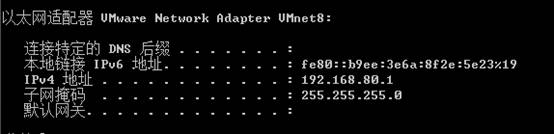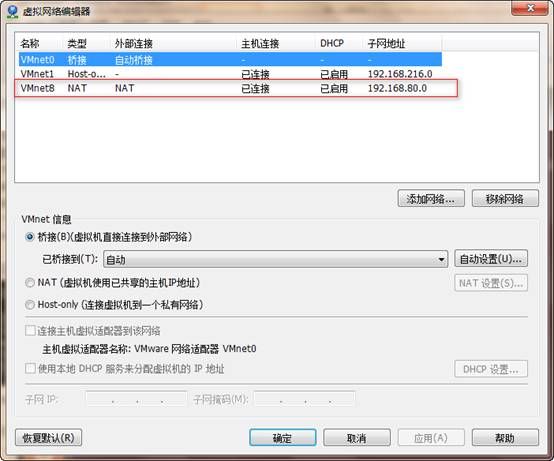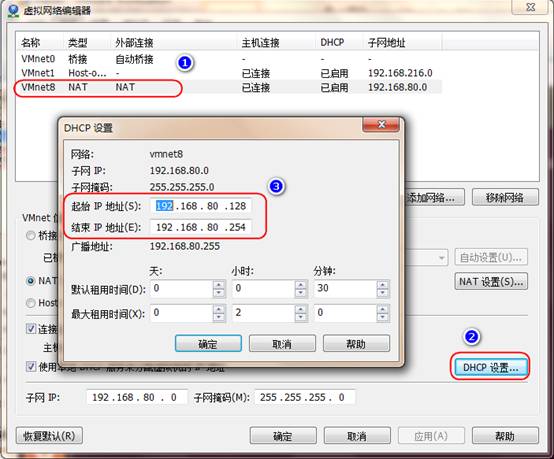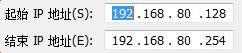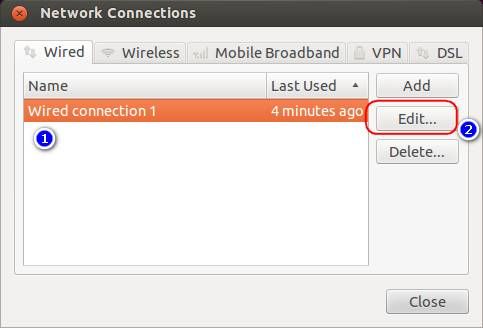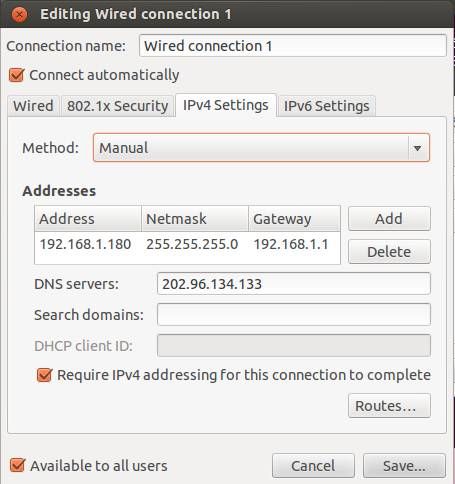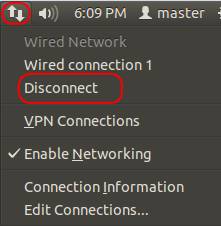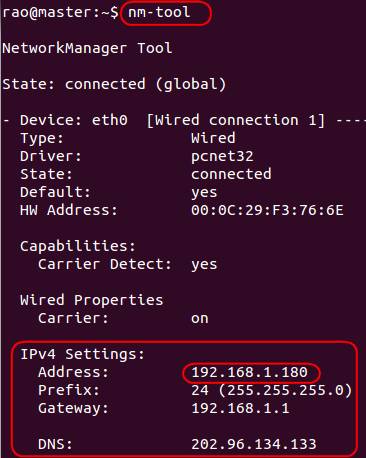- Chatbox使用指南
想知道哇
大语言模型人工智能语言模型
Chatbox使用与API配置指南目录Chatbox简介安装与设置基本使用API配置使用进阶功能常见问题与解决方案最佳实践与技巧1.Chatbox简介Chatbox是一款开源的ChatGPT/API桌面应用程序,支持Windows、Mac和Linux。它允许用户通过友好的界面与各种大型语言模型进行交互,包括:OpenAI的ChatGPT、GPT-4等模型Anthropic的Claude系列模型Go
- 微软服务器2016各版本区别,Win10系统有几个版本?Windows10各版本区别详细介绍
随着Win10正式版发布临近,微软今天正式公布了Win10版本。由于Win10融合了PC、平板以及智能手机三大平台,因此Win10版本也要明显比Win7/8复杂。那么Win10有几个版本?各版本有哪些区别呢?作为手机电脑数码爱好者朋友来说,你都该了解下。Win10有几个版本Win10系统各版本区别Win10有几个版本?根据微软今天的正式公布,Win10共划分为7个版本,具体如下:-Windows1
- Windows10/11 轻度优化 纯净版,12个版本!
系统介绍镜像包均基于微软官方原版系统精心制作,确保系统的原汁原味与稳定性。Windows10/11,都集成了最新的补丁。版本选对,一键安装到位,全自动无人值守安装模式。系统特点系统进行优化提供了12个系统版本集成了运行库、网卡驱动、首次联网更新补齐驱动系统版本介绍️1.Windows_11_24H2_64位_LTSC企业版【版本号26100.4349】MD5:48F2C6E9FF98F14187C
- python数据分析scipy库安装与使用
范哥来了
python数据分析scipy
安装scipy库scipy是一个用于科学计算的Python库,它依赖于numpy。如果你还没有安装scipy,可以使用以下命令来安装:pipinstallscipy或者,如果你使用的是Anaconda环境,可以通过conda来安装:condainstallscipy使用scipy库scipy提供了许多用于科学计算的功能,包括统计、优化、积分、线性代数等。下面是一些常见的用法示例。1.导入scipy
- 软件设计中如何画各类图之五用例图(Use Case Diagram):系统功能需求与用户交互的图形化描述
目录1前言2用例图基本介绍3用例图的符号及说明3.1用例(UseCase)3.2参与者(Actor)3.2关系(Relationships)4画用例图的步骤4.1确定系统边界4.2识别参与者4.3定义用例4.4绘制关系4.5完善细节5用例图的用途5.1系统设计与分析5.2需求收集与验证5.3沟通与共享理解6实际场景举例6.1在线酒店预订系统6.2学生课程管理系统7结语1前言在软件工程和系统设计领域
- TCL电视版本更新方式记录
最近刚好用到TCL电视需要升级版本测试功能,找到相关升级文档:TCL电视更新版本通常有两种方法:USB升级和在线升级。下面分别介绍这两种方法的具体步骤:USB升级步骤1:从TCL官方网站下载电视固件升级包(一般为zip格式),并将文件保存到格式为FAT32的U盘中。步骤2:将U盘插入电视的USB接口。在电视遥控器上依次按“菜单”、“设置”、“系统升级”,然后按“确认”键进入升级界面。步骤3:在升级
- SciPy 安装使用教程
小奇JAVA面试
安装使用教程scipy
一、SciPy简介SciPy(ScientificPython)是基于NumPy的开源科学计算库,提供了数值积分、优化、信号处理、线性代数、统计分析等高级科学计算功能。它是构建Python科学计算生态系统的核心组件之一,常用于科研、工程、数据分析等领域。二、安装SciPy2.1使用pip安装(推荐)pipinstallscipy2.2使用Anaconda安装(科学计算推荐)condainstall
- Linux
Linux基础Linux基础防火墙命令iptables防火墙firewalld防火墙介绍selinux常用命令集锦文件目录命令查看文件及目录文件浏览文件操作文档编辑管道|grep命令磁盘命令备份压缩文件权限网络配置rpm包管理demoLinux基础防火墙命令注意:在centos6和centos7中,命令上的区别1.防火墙:6是iptables,7是firewalld2.启动服务的命令:6是serv
- 【Linux】电脑安装 Ubuntu 系统
如何安装Linux(Ubuntu)系统文章目录前言一、Ubuntu桌面镜像二、安装步骤1.下载iso镜像2.基于balenaEtcher写入镜像文件3.U盘启动安装总结前言多数情况下,我们通过虚拟机,如Vmware安装linux系统,但有时候为了更好的分配电脑的CPU或GPU性能,我们需要将电脑直接刷成linux系统。本篇介绍如何安装Ubuntu系统。一、Ubuntu桌面镜像Linux系统多数情况
- Coablt strike官方教程中文版
banacyo14206
java网络运维
安装和设置系统要求CobaltStrike的最低系统要求2GHz+以上的cpu2GBRAM500MB+可用空间在Amazon的EC2上,至少使用较高核数的CPU(c1.medium,1.7GB)实例主机。支持的操作系统以下系统支持CobaltStrikeTeamServer:KaliLinux2018.4-AMD64UbuntuLinux16.04,18.04-x86_64CobaltStrike
- Ubuntu Gnome 安装和卸载 WhiteSur-gtk-theme 类 Mac 主题的正确方法
ghie9090
ubuntumacoslinux
WhiteSur-gtk-theme是一个流行的GNOME桌面主题,可以让Ubuntu的桌面环境看起来像macOS。以下是安装和卸载WhiteSur-gtk-theme的详细步骤,包括解释每个命令的作用。一、安装WhiteSur-gtk-theme1.准备工作在安装主题之前,建议确保系统的依赖项已更新,并且已安装Git和GNOMETweaks工具。sudoaptupdate&&sudoaptupg
- Win11任务栏如何设置在顶部
虎观~艺
windows11windows
Windows11的镜像已经在网上泄露,很多朋友都已经下载安装体验了一番,在使用的过程中大家都知道,Windows11的一大改变在于任务栏,系统默认将任务栏置于中间,且相关图标都作了修改。那么Win11任务栏可以设置在顶部吗?接下来小编就来向大家介绍一下Win11任务栏设置在顶部的方法教程,希望大家会喜欢。设置Win11任务栏在顶部的方法:(1)打开Regedit;(2)导航至ComputerHK
- Python-语法基础一
语法基础一Python小tips数值类型格式化算术运算符输入函数转义字符PythonPython是面向对象的解释型高级编程语言,是强类型的动态脚本语言。小tipsPrint:两个print不能写在同一行,一个print必须单独写一行,错误信息中遇到Syntax说明语法有问题。Debug:代码为蓝色时表示即将要运行的代码;ShowExecutionPoint显示执行的断点;StepInto下一步;R
- win11让任务栏处于上方
用idea写代码时,鼠标会经常移到底部位置时,比如打开debug窗口,老是会触发任务栏,遮挡了底部代码,很烦,便考虑移到上方。参考方案:按网上说的到注册表里HKEY_CURRENT_USER\Software\Microsoft\Windows\CurrentVersion\Explorer\StuckRects修改数数值然后重启。结果:失败。最新的11不給修改任務欄位置了,按照這個方法也不行了,
- Win11任务栏位置调整指南
nntxthml
windows
Win11任务栏位置调整指南在Windows11系统中,任务栏作为用户与操作系统交互的重要界面元素,其位置默认设置于屏幕底部。然而,每个用户的使用习惯与偏好各不相同,有时我们需要根据实际需求调整任务栏的位置,以便更高效地管理和访问常用的应用程序、快捷方式及其他功能。本文将详细介绍如何在Windows11系统中调整任务栏的位置,帮助用户根据个人喜好实现个性化设置。一、了解任务栏位置调整的意义任务栏位
- 学习:JAVAEE_3 TomCat/HTTP协议/Servlet/三层架构综合案例和开发模式
明礼的代码管理中心
JAVAEE学习java-eetomcat
TomCatTomcat服务器是一个免费的开放源代码的Web应用服务器。下载地址:ApacheTomcat®-Welcome!tar.gz文件是linux操作系统下的安装版本exe文件是window操作系统下的安装版本zip文件是window操作系统下压缩版本/usr/local/apache-tomcat-8.5.78存放位置环境变量exportAPACHE_TOMCAT=/usr/local/
- Golang的代码结构设计原则与实践与模式应用
go
代码结构设计原则在Golang中,一个好的代码结构对于提高代码的可读性、可维护性和扩展性都非常重要。因此,在设计代码结构时,我们需要遵循一些原则:单一职责原则(SingleResponsibilityPrinciple)单一职责原则是指一个类或函数应该只有一个引起它变化的原因。在Golang中,可以通过将不同的功能拆分到不同的包或文件中来实现单一职责原则,从而使代码更加清晰和可维护。开闭原则(Op
- 【Linux】宏内核与微内核:操作系统内核设计的两大派系
CodeWithMe
linuxlinuxarm开发运维
宏内核与微内核:操作系统内核设计的两大派系在操作系统(OS)的世界里,内核(Kernel)是最核心的部分,它负责管理硬件资源、进程调度、内存管理、设备驱动等关键任务。不同的操作系统内核设计理念主要分为两大类:宏内核(MonolithicKernel)和微内核(Microkernel)。这两者在架构设计、性能、安全性和扩展性上各有优劣,理解它们对于深入掌握操作系统设计至关重要。1.什么是内核?简单来
- 【Note】《深入理解Linux内核》Chapter 13 :深入理解 Linux 内核中的 I/O 架构与设备驱动
CodeWithMe
读书笔记linuxlinux架构运维
《深入理解Linux内核》Chapter13:深入理解Linux内核中的I/O架构与设备驱动关键词:I/O子系统、字符设备、块设备、VFS、设备驱动、file_operations、设备号、cdev、gendisk、驱动模型、模块加载、udev一、LinuxI/O架构总览1.1为什么需要抽象化的I/O架构?设备多样性(硬盘、串口、键盘、GPU);设备访问方式差异极大;用户空间程序期望统一的访问接口
- 什么是多bin?对LoRa项目有什么价值?
javascript
在物联网(IoT)项目中,固件升级(OTA升级)是维护和优化设备功能的重要环节。然而,对于使用LoRa技术的项目来说,由于通信速率有限、数据包大小受限(最大255字节),传统的基于IP的OTA升级方式并不适用。因此,多bin方案应运而生,成为LoRa项目中实现高效、低功耗固件升级的关键技术。什么是多bin?多bin方案的核心思想是将固件升级包分割成多个小的bin文件,通过多次LoRa通信将这些小包
- 通过Curtain 解决方案保障BIM模型安全共享—建筑业的防泄密实战
COWORKSHOP
企业信息安全安全
某跨海大桥项目突发数据泄露事件:主桥钢结构的BIM模型被外泄,核心参数流入竞争对手手中,导致项目风险评估升级。调查发现,泄漏源头是一名施工方的项目经理。尽管BIM系统已经能够控制哪些人可以阅读、修改、甚至下载资料的权限,但是该项目经理需要下载工程图纸来使用,正因为它有下载资料的权限,所以BIM现有的权限控制不能阻止资料外泄的发生。从传统Windows至BIM等系统权限的局限性不论是Windows还
- 【学习笔记】微信小程序代码构成(附图)
一、微信小程序有四种类型文件:1.JSON配置文件(.json后缀)2.WXML模板文件(.wxml后缀)3.WXSS样式文件(.wxss后缀)4.JS脚本逻辑文件(.js后缀)二、JSON配置:1.JSON配置:JSON是一种数据格式,用来静态配置。app.json小程序配置project.config.json工具配置page.json页面配置语法:JSON文件都是被包裹在一个大括号中{},通
- R语言学习笔记之十
摘要:仅用于记录R语言学习过程:内容提要:描述性统计;t检验;数据转换;方差分析;卡方检验;回归分析与模型诊断;生存分析;COX回归写在正文前的话,关于基础知识,此篇为终结篇,笔记来自医学方的课程,仅用于学习R的过程。正文:描述性统计n如何去生成table1用table()函数,快速汇总频数u生成四格表:table(行名,列名)>table(tips$sex,tips$smoker)NoYesFe
- Redis重大版本整理(Redis2.6-Redis7.0)
m0_74824025
面试学习路线阿里巴巴redisjava数据库
Redis借鉴了Linux操做系统对于版本号的命名规则:node版本号第二位若是是奇数,则为非稳定版本(例如2.7、2.9、3.1),若是是偶数,则为稳定版本(例如2.6、2.8、3.0、3.2)。当前奇数版本就是下一个稳定版本的开发版本,例如2.9版本是3.0版本的开发版本,因此咱们在生产环境一般选取偶数版本的Redis。下面是重大版本新功能的归纳:Redis7.0新增Function自定义函数
- Ubuntu20.04离线安装openssh-server安装包
怀盼浪Chief
Ubuntu20.04离线安装openssh-server安装包【下载地址】Ubuntu20.04离线安装openssh-server安装包此项目为Ubuntu20.04用户提供了离线安装openssh-server所需的全套安装包,解决了网络受限环境下的安装难题。通过详细的步骤说明,用户可轻松完成依赖库、客户端、SFTP服务器及主服务的安装,确保SSH功能的正常使用。项目特别适合需要在无网络或严
- Android系统框架详解
giaoho
安卓开发学习android
Android系统框架详解文章目录Android系统框架详解1.系统框架图2.Linux内核(LinuxKernel)3.Android程序库(Libraries)4.Android应用程序框架(ApplicationFramework)5.Android应用程序和小部件1.系统框架图Android系统从下至上分为4层:Linux内核、Android程序库及Android运行时、Android应用
- 动手实践:如何提取Python代码中的字符串变量的值
大千AI助手
人工智能Python#DeepSeekpython开发语言人工智能deepseekAST
要提取Python代码中所有变量类型为字符串的变量的值,但不执行代码(避免安全风险),可以通过静态分析代码的抽象语法树(AST)来实现。以下是完整的解决方案:本文由「大千AI助手」原创发布,专注用真话讲AI,回归技术本质。拒绝神话或妖魔化。搜索「大千AI助手」关注我,一起撕掉过度包装,学习真实的AI技术!往期文章推荐:20.条件概率:不确定性决策的基石19.深度解读概率与证据权重-Probabil
- 程序员的自由修养(6)动态链接
文章目录一、动态链接1、静态链接存在哪些问题?2、动态链接的核心思想前言:一、动态链接1、静态链接存在哪些问题?静态链接在内存和磁盘占用及模块更新中存在以下核心问题:内存与磁盘占用冗余存储:每个可执行文件都独立包含所用库的代码副本,导致磁盘空间浪费(尤其多个程序使用相同库时)。内存冗余:运行多个静态链接程序时,相同库代码被重复加载到内存,占用更多物理内存。模块更新问题更新困难:库升级需重新编译并分
- php 魔术常量、魔术函数 和 $_SERVER变量
戴国进
#php笔试面试题
魔术常量__FILE__$_SERVER['SCRIPT_FILENAME']反映的是当前执行程序的绝对路径及文件名;__FILE__反映的是原始文件(被包含文件)的绝对路径及文件名。__LINE____CLASS____FUNCTION____METHOD__魔术函数__autoLoad()__clone()__toString()__GET()__SET()__CALL()//当对象访问不存在
- 【前端】一文快速回顾 Html+CSS+JS
CoderSharry
前端前端htmlcss
文章目录前言Preface1.HTML快速回顾1.1基本结构1.2简单语法回顾2.CSS快速回顾2.1三种引入方式2.2选择器2.3布局2.3.1盒子模型2.3.2定位2.3.3浮动2.4简单练习3.JavaScript快速回顾3.1JavaScript引入方式3.2JavaScript基本语法3.2.1变量3.2.2函数与箭头函数3.3简单练习4.总结参考资料一文快速回顾前端基础三件套:HTML
- 设计模式介绍
tntxia
设计模式
设计模式来源于土木工程师 克里斯托弗 亚历山大(http://en.wikipedia.org/wiki/Christopher_Alexander)的早期作品。他经常发表一些作品,内容是总结他在解决设计问题方面的经验,以及这些知识与城市和建筑模式之间有何关联。有一天,亚历山大突然发现,重复使用这些模式可以让某些设计构造取得我们期望的最佳效果。
亚历山大与萨拉-石川佳纯和穆雷 西乐弗斯坦合作
- android高级组件使用(一)
百合不是茶
androidRatingBarSpinner
1、自动完成文本框(AutoCompleteTextView)
AutoCompleteTextView从EditText派生出来,实际上也是一个文本编辑框,但它比普通编辑框多一个功能:当用户输入一个字符后,自动完成文本框会显示一个下拉菜单,供用户从中选择,当用户选择某个菜单项之后,AutoCompleteTextView按用户选择自动填写该文本框。
使用AutoCompleteTex
- [网络与通讯]路由器市场大有潜力可挖掘
comsci
网络
如果国内的电子厂商和计算机设备厂商觉得手机市场已经有点饱和了,那么可以考虑一下交换机和路由器市场的进入问题.....
这方面的技术和知识,目前处在一个开放型的状态,有利于各类小型电子企业进入
&nbs
- 自写简单Redis内存统计shell
商人shang
Linux shell统计Redis内存
#!/bin/bash
address="192.168.150.128:6666,192.168.150.128:6666"
hosts=(${address//,/ })
sfile="staticts.log"
for hostitem in ${hosts[@]}
do
ipport=(${hostitem
- 单例模式(饿汉 vs懒汉)
oloz
单例模式
package 单例模式;
/*
* 应用场景:保证在整个应用之中某个对象的实例只有一个
* 单例模式种的《 懒汉模式》
* */
public class Singleton {
//01 将构造方法私有化,外界就无法用new Singleton()的方式获得实例
private Singleton(){};
//02 申明类得唯一实例
priva
- springMvc json支持
杨白白
json springmvc
1.Spring mvc处理json需要使用jackson的类库,因此需要先引入jackson包
2在spring mvc中解析输入为json格式的数据:使用@RequestBody来设置输入
@RequestMapping("helloJson")
public @ResponseBody
JsonTest helloJson() {
- android播放,掃描添加本地音頻文件
小桔子
最近幾乎沒有什麽事情,繼續鼓搗我的小東西。想在項目中加入一個簡易的音樂播放器功能,就像華為p6桌面上那麼大小的音樂播放器。用過天天動聽或者QQ音樂播放器的人都知道,可已通過本地掃描添加歌曲。不知道他們是怎麼實現的,我覺得應該掃描設備上的所有文件,過濾出音頻文件,每個文件實例化為一個實體,記錄文件名、路徑、歌手、類型、大小等信息。具體算法思想,
- oracle常用命令
aichenglong
oracledba常用命令
1 创建临时表空间
create temporary tablespace user_temp
tempfile 'D:\oracle\oradata\Oracle9i\user_temp.dbf'
size 50m
autoextend on
next 50m maxsize 20480m
extent management local
- 25个Eclipse插件
AILIKES
eclipse插件
提高代码质量的插件1. FindBugsFindBugs可以帮你找到Java代码中的bug,它使用Lesser GNU Public License的自由软件许可。2. CheckstyleCheckstyle插件可以集成到Eclipse IDE中去,能确保Java代码遵循标准代码样式。3. ECLemmaECLemma是一款拥有Eclipse Public License许可的免费工具,它提供了
- Spring MVC拦截器+注解方式实现防止表单重复提交
baalwolf
spring mvc
原理:在新建页面中Session保存token随机码,当保存时验证,通过后删除,当再次点击保存时由于服务器端的Session中已经不存在了,所有无法验证通过。
1.新建注解:
? 1 2 3 4 5 6 7 8 9 10 11 12 13 14 15 16 17 18
- 《Javascript高级程序设计(第3版)》闭包理解
bijian1013
JavaScript
“闭包是指有权访问另一个函数作用域中的变量的函数。”--《Javascript高级程序设计(第3版)》
看以下代码:
<script type="text/javascript">
function outer() {
var i = 10;
return f
- AngularJS Module类的方法
bijian1013
JavaScriptAngularJSModule
AngularJS中的Module类负责定义应用如何启动,它还可以通过声明的方式定义应用中的各个片段。我们来看看它是如何实现这些功能的。
一.Main方法在哪里
如果你是从Java或者Python编程语言转过来的,那么你可能很想知道AngularJS里面的main方法在哪里?这个把所
- [Maven学习笔记七]Maven插件和目标
bit1129
maven插件
插件(plugin)和目标(goal)
Maven,就其本质而言,是一个插件执行框架,Maven的每个目标的执行逻辑都是由插件来完成的,一个插件可以有1个或者几个目标,比如maven-compiler-plugin插件包含compile和testCompile,即maven-compiler-plugin提供了源代码编译和测试源代码编译的两个目标
使用插件和目标使得我们可以干预
- 【Hadoop八】Yarn的资源调度策略
bit1129
hadoop
1. Hadoop的三种调度策略
Hadoop提供了3中作业调用的策略,
FIFO Scheduler
Fair Scheduler
Capacity Scheduler
以上三种调度算法,在Hadoop MR1中就引入了,在Yarn中对它们进行了改进和完善.Fair和Capacity Scheduler用于多用户共享的资源调度
2. 多用户资源共享的调度
- Nginx使用Linux内存加速静态文件访问
ronin47
Nginx是一个非常出色的静态资源web服务器。如果你嫌它还不够快,可以把放在磁盘中的文件,映射到内存中,减少高并发下的磁盘IO。
先做几个假设。nginx.conf中所配置站点的路径是/home/wwwroot/res,站点所对应文件原始存储路径:/opt/web/res
shell脚本非常简单,思路就是拷贝资源文件到内存中,然后在把网站的静态文件链接指向到内存中即可。具体如下:
- 关于Unity3D中的Shader的知识
brotherlamp
unityunity资料unity教程unity视频unity自学
首先先解释下Unity3D的Shader,Unity里面的Shaders是使用一种叫ShaderLab的语言编写的,它同微软的FX文件或者NVIDIA的CgFX有些类似。传统意义上的vertex shader和pixel shader还是使用标准的Cg/HLSL 编程语言编写的。因此Unity文档里面的Shader,都是指用ShaderLab编写的代码,然后我们来看下Unity3D自带的60多个S
- CopyOnWriteArrayList vs ArrayList
bylijinnan
java
package com.ljn.base;
import java.util.ArrayList;
import java.util.Iterator;
import java.util.List;
import java.util.concurrent.CopyOnWriteArrayList;
/**
* 总述:
* 1.ArrayListi不是线程安全的,CopyO
- 内存中栈和堆的区别
chicony
内存
1、内存分配方面:
堆:一般由程序员分配释放, 若程序员不释放,程序结束时可能由OS回收 。注意它与数据结构中的堆是两回事,分配方式是类似于链表。可能用到的关键字如下:new、malloc、delete、free等等。
栈:由编译器(Compiler)自动分配释放,存放函数的参数值,局部变量的值等。其操作方式类似于数据结构中
- 回答一位网友对Scala的提问
chenchao051
scalamap
本来准备在私信里直接回复了,但是发现不太方便,就简要回答在这里。 问题 写道 对于scala的简洁十分佩服,但又觉得比较晦涩,例如一例,Map("a" -> List(11,111)).flatMap(_._2),可否说下最后那个函数做了什么,真正在开发的时候也会如此简洁?谢谢
先回答一点,在实际使用中,Scala毫无疑问就是这么简单。
- mysql 取每组前几条记录
daizj
mysql分组最大值最小值每组三条记录
一、对分组的记录取前N条记录:例如:取每组的前3条最大的记录 1.用子查询: SELECT * FROM tableName a WHERE 3> (SELECT COUNT(*) FROM tableName b WHERE b.id=a.id AND b.cnt>a. cnt) ORDER BY a.id,a.account DE
- HTTP深入浅出 http请求
dcj3sjt126com
http
HTTP(HyperText Transfer Protocol)是一套计算机通过网络进行通信的规则。计算机专家设计出HTTP,使HTTP客户(如Web浏览器)能够从HTTP服务器(Web服务器)请求信息和服务,HTTP目前协议的版本是1.1.HTTP是一种无状态的协议,无状态是指Web浏览器和Web服务器之间不需要建立持久的连接,这意味着当一个客户端向服务器端发出请求,然后We
- 判断MySQL记录是否存在方法比较
dcj3sjt126com
mysql
把数据写入到数据库的时,常常会碰到先要检测要插入的记录是否存在,然后决定是否要写入。
我这里总结了判断记录是否存在的常用方法:
sql语句: select count ( * ) from tablename;
然后读取count(*)的值判断记录是否存在。对于这种方法性能上有些浪费,我们只是想判断记录记录是否存在,没有必要全部都查出来。
- 对HTML XML的一点认识
e200702084
htmlxml
感谢http://www.w3school.com.cn提供的资料
HTML 文档中的每个成分都是一个节点。
节点
根据 DOM,HTML 文档中的每个成分都是一个节点。
DOM 是这样规定的:
整个文档是一个文档节点
每个 HTML 标签是一个元素节点
包含在 HTML 元素中的文本是文本节点
每一个 HTML 属性是一个属性节点
注释属于注释节点
Node 层次
- jquery分页插件
genaiwei
jqueryWeb前端分页插件
//jquery页码控件// 创建一个闭包 (function($) { // 插件的定义 $.fn.pageTool = function(options) { var totalPa
- Mybatis与Ibatis对照入门于学习
Josh_Persistence
mybatisibatis区别联系
一、为什么使用IBatis/Mybatis
对于从事 Java EE 的开发人员来说,iBatis 是一个再熟悉不过的持久层框架了,在 Hibernate、JPA 这样的一站式对象 / 关系映射(O/R Mapping)解决方案盛行之前,iBaits 基本是持久层框架的不二选择。即使在持久层框架层出不穷的今天,iBatis 凭借着易学易用、
- C中怎样合理决定使用那种整数类型?
秋风扫落叶
c数据类型
如果需要大数值(大于32767或小于32767), 使用long 型。 否则, 如果空间很重要 (如有大数组或很多结构), 使用 short 型。 除此之外, 就使用 int 型。 如果严格定义的溢出特征很重要而负值无关紧要, 或者你希望在操作二进制位和字节时避免符号扩展的问题, 请使用对应的无符号类型。 但是, 要注意在表达式中混用有符号和无符号值的情况。
&nbs
- maven问题
zhb8015
maven问题
问题1:
Eclipse 中 新建maven项目 无法添加src/main/java 问题
eclipse创建maevn web项目,在选择maven_archetype_web原型后,默认只有src/main/resources这个Source Floder。
按照maven目录结构,添加src/main/ja
- (二)androidpn-server tomcat版源码解析之--push消息处理
spjich
javaandrodipn推送
在 (一)androidpn-server tomcat版源码解析之--项目启动这篇中,已经描述了整个推送服务器的启动过程,并且把握到了消息的入口即XmppIoHandler这个类,今天我将继续往下分析下面的核心代码,主要分为3大块,链接创建,消息的发送,链接关闭。
先贴一段XmppIoHandler的部分代码
/**
* Invoked from an I/O proc
- 用js中的formData类型解决ajax提交表单时文件不能被serialize方法序列化的问题
中华好儿孙
JavaScriptAjaxWeb上传文件FormData
var formData = new FormData($("#inputFileForm")[0]);
$.ajax({
type:'post',
url:webRoot+"/electronicContractUrl/webapp/uploadfile",
data:formData,
async: false,
ca
- mybatis常用jdbcType数据类型
ysj5125094
mybatismapperjdbcType
MyBatis 通过包含的jdbcType
类型
BIT FLOAT CHAR